小米3手机自带软件控制网络流量教程 小米3流量设置
摘要:现在我们来分享一个小米3巧用手机自带软件控制网络流量教程,教你如何利用自带软件进行小米3流量设置。小米手机3自带了强大的网络管理功能,支持通...
现在我们来分享一个小米3巧用手机自带软件控制网络流量教程,教你如何利用自带软件进行小米3流量设置。小米手机3自带了强大的网络管理功能,支持通知栏显示网速、实时流量,还可批量联网控制以及进行新安装程序默认联网设置。
打开【系统与安全】文件夹,点击【网络助手】,点开以后界面如下图2:
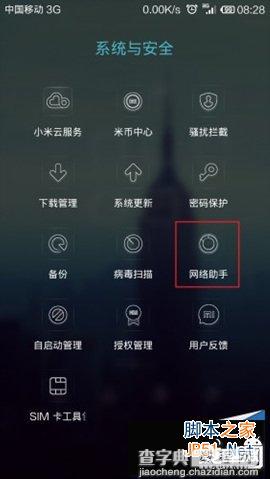

选择流量校正后界面如下:
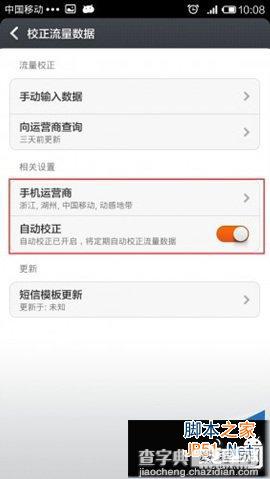
注:我们需要手动设置运营商与套餐等,建议选择自动矫正流量,会比较准确。
1、通知栏显示网速、通知栏显示实时流量
回到软件主界面点击菜单键,会出现如下选项,选择设置。
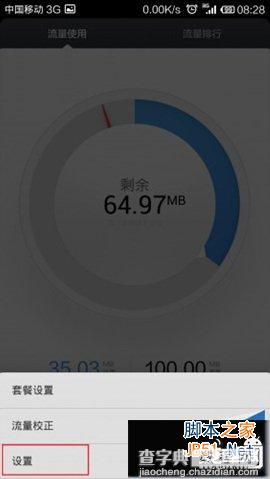
然后出现这个菜单,选择【下拉通知栏显示流量信息】和【在状态栏显示当前流量】即可。
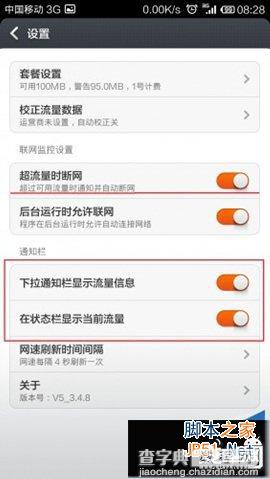
设置好后效果如下:

2、流量排行-昨天流量/当天流量/月流量
我们可以看到软件主界面有右上角有【流量排行】这个菜单,点开,可以看到下面这个界面。

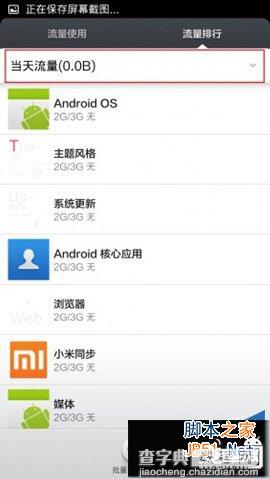
下拉【当天流量】可以看到软件当天/昨天/当月流量统计。这个可以方便大家查看“偷流量”的软件。

3、批量联网控制
在上面图片的最下方,有【批量联网控制】的功能,点开界面如下。
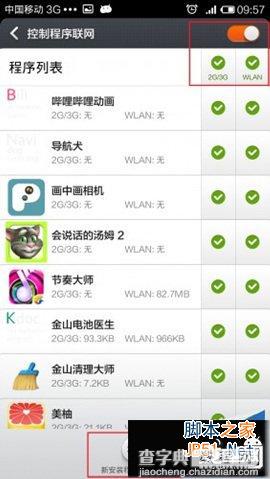
可以批量控制软件可否使用2G/3G网络/wlan网络,哪怕不小心错过软件新安装页面也不怕它偷吃流量了。
批量控制效果如下:
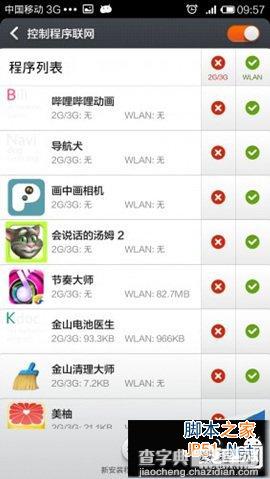
分别控制效果如下:
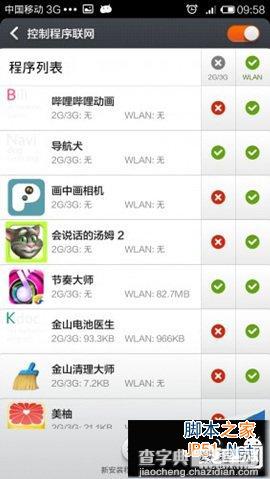
4、新安装程序默认联网设置
在上面图片的最底端有一个【新安装程序默认设置】的功能,点开它。
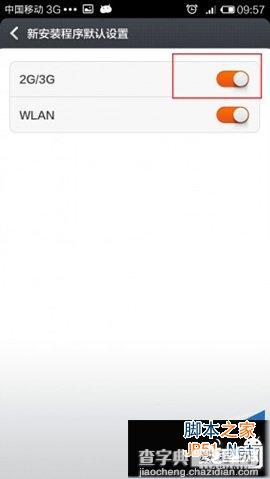
可以看到一般默认是2G/3G是打开的,如果不是日常社交软件,建议还是关闭的好。
以上就是小米3巧用手机自带软件控制网络流量教程,小米3流量设置大致就是这样了,希望对大家有所帮助。
【小米3手机自带软件控制网络流量教程 小米3流量设置】相关文章:
